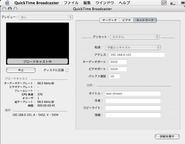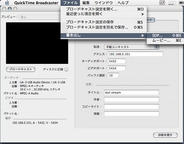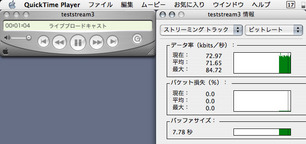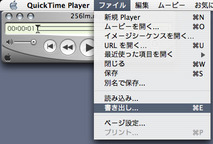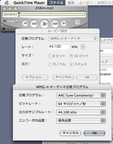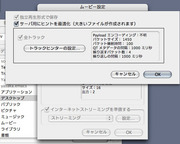先日のDarwinStreamingServerのセットアップ・設定での問題点、とりあえず以下のようにして解決。
まず、QuickTime Broadcaster単体で動いているホストからDarwinStreamingServer単体で動いている別のホストへのエンコードデータの送信は、「自動ユニキャスト」ではなく「手動ユニキャスト」にし、アドレスにDarwinStreamingServerが動いているホストのIPを入力する。
他のメディアなどの設定をした後に、最後に「ファイル」メニューの書き出しから「SDP」を選択して、SDPファイルを出力する。今回は、teststream3.sdpというファイル名で保存している。
このSDPファイルをDarwinStreamingServerのMoviesディレクトリに置き、QuickTime Broadcasterの「ブロードキャスト」ボタンをクリックしてエンコードを開始する。QuickTime Player側では、
rtsp://192.168.0.101/teststream3.sdp
と入力するとストリームの再生が開始されるようになった。
ということは、DarwinStreamingServerとQuickTime Broadcasterが同じホストにないと「自動ユニキャスト」は使えない、ということか?いずれにしてもなんとか成功したので、この方法でISAのネットラジオの生放送は対応。
続いて、mp3ファイルのオンデマンド配信。こちらは、mp3のままで配信する手段はプレイリストを作ってそこにmp3ファイルを入れるか、あるいはQuickTime Proのライセンスを購入して、QuickTime PlayerでhintつきのQuickTimeムービー形式でファイルをエンコードしなおし、このファイルをDarwinStreamingServerのMoviesディレクトリに置くことで、オンデマンドストリーム配信が可能となった。
例えば、256lm.mp3というファイルを配信する場合、このファイルをQuickTime Playerで開き、「ファイル」メニューの「書き出し」を選択する。
書き出しフォーマットは「ムービーからQuickTimeムービー」を選択し、横の「オプション」ボタンをクリック。まずオーディオの圧縮フォーマットを選択し、今回はAACの64kbpsとして再圧縮することに。
その次に、「インターネットストリーミングを準備する」にチェックをつけ、「ストリーミング」を選択する。その横の「設定ボタン」をクリックし「サーバー用にヒントを最適化」を選択。
後はファイル名をつけて.mov形式のファイルを保存するだけ。ここでは256lm.movというファイル名で保存した。あとは、サーバー側のMoviesディレクトリにコピーすれば完了。QuickTime Playerで
rtsp://192.168.0.101/256lm.mov
を開けばストリーム再生が開始される。